6 sätt att göra bilden större med Photo Upscaler
Det finns tillfällen då dina bilder klämmer ihop när du gör dem större. Det är tråkigt att säga, men du ville inte visa resultat på dina bilder. Men trots alla besvikelser kan du använda vissa verktyg och programvara för att förstora dina bilder, vilket är syftet med denna HowTo-artikel. Vi kommer att tillhandahålla enkla steg för att göra en bild större utan att tappa kvaliteten. Läs nu!
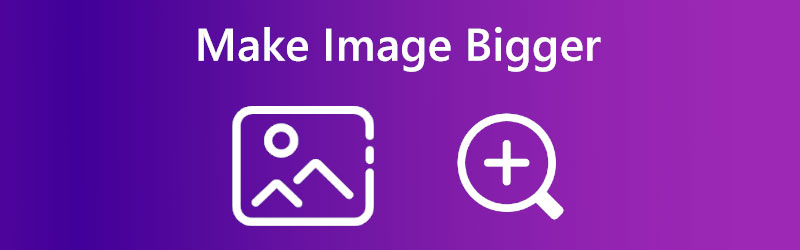

- Del 1: Varför behöver du göra en bild större
- Del 2: Hur man gör en bild större i Vidmore Free Image Upscaler Online
- Del 3: Hur man gör en bild större i Photoshop
- Del 4: Hur man gör en bild större i Lightroom
- Del 5: Hur man gör en bild större i Paint
- Del 6: Hur man gör en bild större i förhandsgranskning
- Del 7: Hur man gör en bild större i Befunky
- Del 8: Vanliga frågor om Gör bilder större
Del 1: Varför behöver du göra en bild större
Som vi alltid säger finns det många anledningar till varför du behöver göra dina bilder, bilder eller foton större. Du kanske behöver det för din presentation på ditt arbete. Du kanske också behöver det på din rapport på din skola, eller så behöver du skriva ut det för att skapa ett mycket större projekt, etc.
Dessutom kommer denna HowTo-artikel att visa olika tekniker för hur man gör en bild större på Mac, Windows och Online med hjälp av olika pålitliga verktyg och programvara. Läs nu den här HowTo-artikeln så ser vi till att du lär dig och tycker om att justera bilder till större!
Del 2: Hur man gör en bild större i Vidmore Free Image Upscaler Online
Vidmore Gratis Image Upscaler Online är ett användarvänligt onlineverktyg från AI. Du kan använda detta för att göra din bild större utan att förlora dess kvalitet. Dessutom har den en förstoringsfunktion och kan väljas upp till 8X. Nedan följer stegen för att göra dina bilder större:
Steg 1: På huvudwebbplatsen för Vidmore Free Image Upscaler Online kan du omedelbart se Ladda upp bild och välj en bild från din dator.
Prova Image Upscaler nu!
- Förbättra fotokvaliteten.
- Förstora bilden till 2X, 4X, 6X, 8X.
- Återställ gammal bild, gör foton oskärpa osv.

Steg 2: När du har laddat upp ditt foto börjar du välja Förstoring på panelens övre del. Det är ditt val om du vill välja 2x, 4x, 6x eller 8x. Klicka sedan på Spara i det nedre högra hörnet för att spara din större bild.
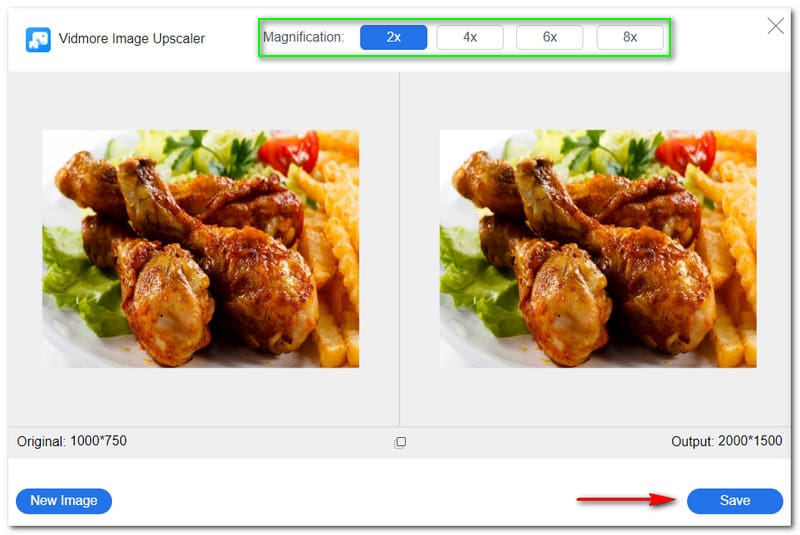
Steg 3: Din utdatabild kommer att laddas ner och sparas på din dator.
Nu räcker det! Du kommer att göra en bild större i bara tre steg med Vidmore Free Image Upscaler Online. Prova det här verktyget nu så får du en tillfredsställande utdatabild.
Del 3: Hur man gör en bild större i Photoshop
Photoshop är professionell programvara som kan göra dina bilder större. Om du vill köpa den börjar priset på $20.99, eller så kan du prova den gratis i 30 dagar. Dessutom är den perfekt för avancerade användare och erbjuder många redigeringsverktyg. Nedan följer stegen för att göra dina bilder större med Photoshop. Läs dem nu:
Steg 1: Lägg till din bild i Photoshop så ser du Bildmeny på panelens övre del. Klicka sedan på Bildstorlek.

Steg 2: Därefter kommer du att se ytterligare alternativ på höger sida. Börja ändra Bredd, procent, höjd, etc. Ändra sedan Omprov in i Automatisk. Efter det klickar du på OK knapp.
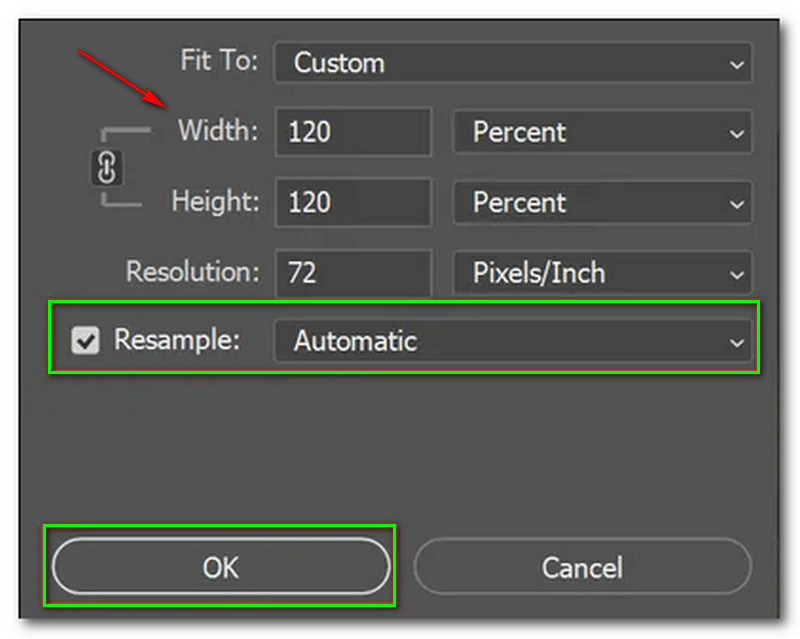
Ovan är procedurerna för hur man gör en bild större i Photoshop. Därför kan du använda dessa steg som en guide när du använder Photoshop-programvara. Ändå är nackdelen med denna programvara att den inte är tillrådlig för nybörjare.
Del 4: Hur man gör en bild större i Lightroom
Lightroom är en del av Adobe Photoshop, och du kan köpa det för $9.99 i månaden. Det är billigare än Photoshop eftersom Lightroom bara fokuserar på att redigera bilder och videor. Den tillhandahåller många filter, effekter och redigeringsverktyg. Se metoderna längst ner för att få en idé att ändra storlek på dina bilder till göra den större.
Steg 1: På centralpanelen i Lightroom ser du Bibliotek i det övre vänstra hörnet. Välj sedan en bild som du vill göra mer omfattande.
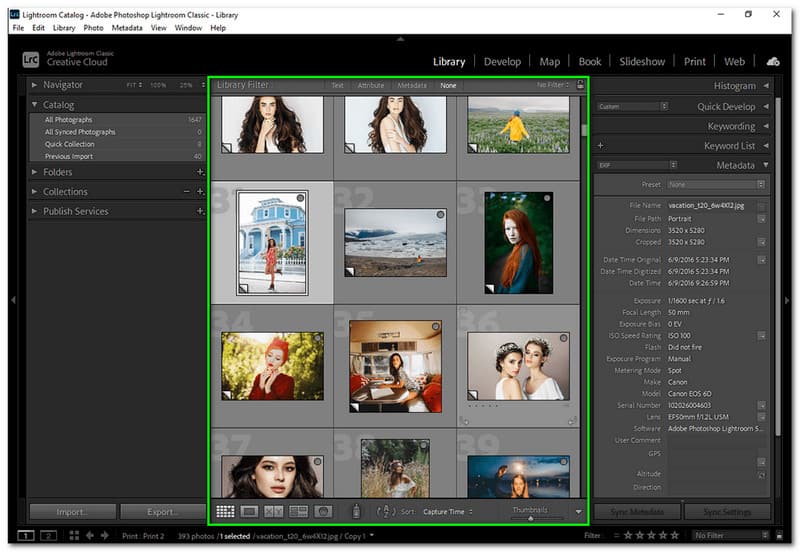
Steg 2: Du kan börja ändra Parametrar för att öka din bild. På det första alternativet ser du Bildstorlek. Markera sedan Ändra storlek för att passa. Efter justering, klicka på Gjort knapp eller Exportera knapp.
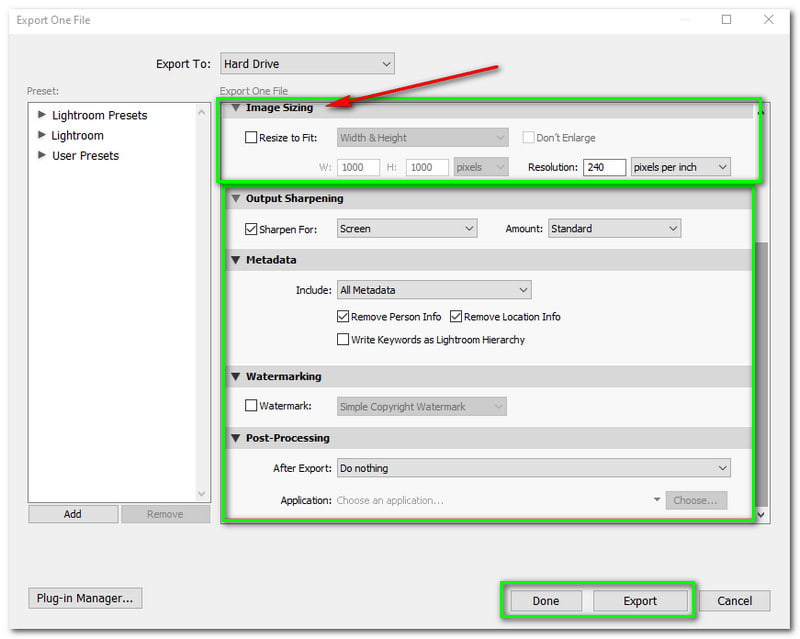
Precis som Photoshop är Lightroom inte att rekommendera för amatöranvändare. Du kan dock öva på att använda det med en gratis provperiod i 30 dagar. Kort sagt, eftersom du är en amatöranvändare kan du inte vara skyldig att köpa den omedelbart.
Del 5: Hur man gör en bild större i Paint
Paint är ett inbyggt och gratis verktyg från Windows. Vem som helst kan använda detta eftersom det är lätt att använda. Dessutom kan du njuta av alla dess redigeringsverktyg eftersom det erbjuder viktiga verktyg. O vet hur du gör din bild större med Paint; se stegen efter detta:
Steg 1: Starta Måla på ditt skrivbord. Klicka sedan på i det vänstra hörnet Öppen för att välja en bild på din Utforskaren.
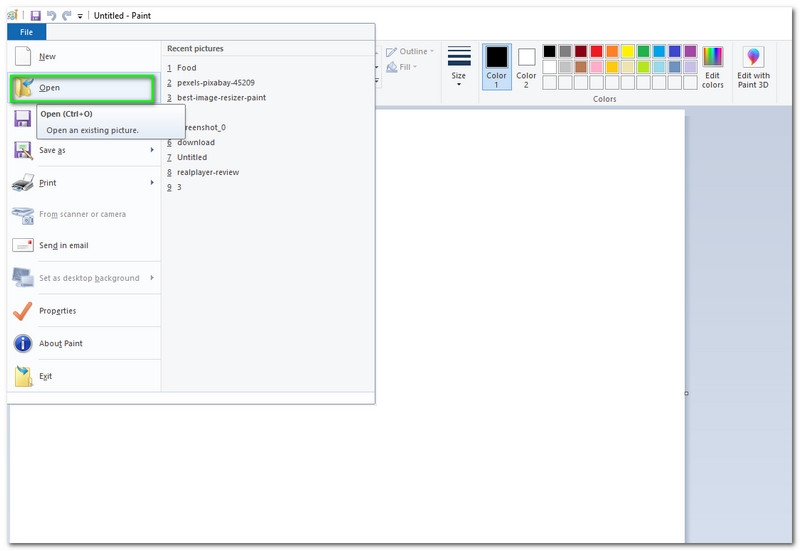
Steg 2: När din bild har lagts till. Klicka på Ändra storlek efter alternativet Välj. Sedan visas en liten panel. Ändra nu Procent eller Pixel av bilden. När du har justerat bilden klickar du på OK knappen på den nedre delen av det lilla gränssnittet. Sedan, Spara det till din dator.
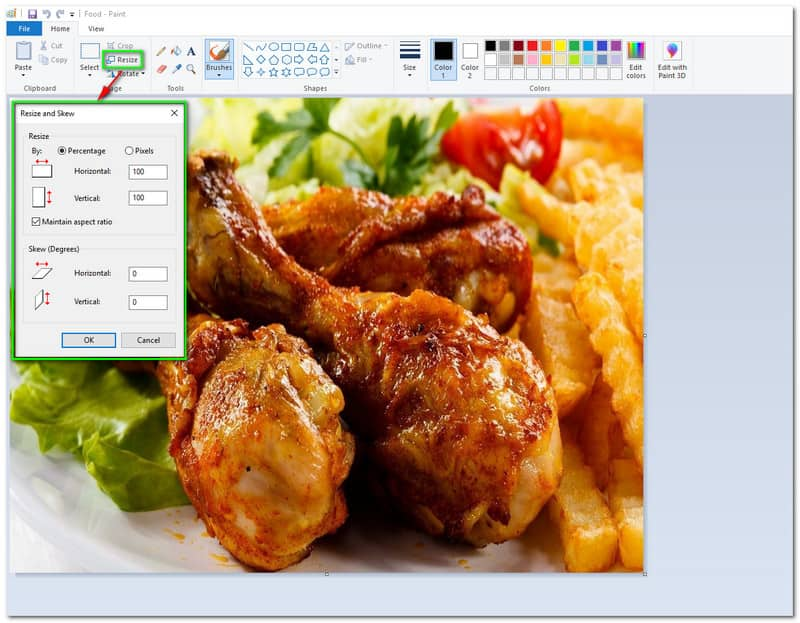
Det är superlätt, eller hur? Utan att betala något kan du göra din bild större än tidigare. Men eftersom det är gratis, förvänta dig att Paint har begränsningar.
Del 6: Hur man gör en bild större i förhandsgranskning
Preview är en annan inbyggd app från Mac. Det fungerar inte bara som ett förhandsgranskningsverktyg utan kan också vara ett fotoförstoringsverktyg. Du kan använda det gratis även om du är en Mac-användare. Dessutom är den enkel att använda och erbjuder gratis redigeringsverktyg. Frågan är hur man gör en bild större på Mac med hjälp av Preview. Fortsätt läsa stegen nedan:
Steg 1: Börja lansera Förhandsvisning app på Mac. Tryck sedan på Visa MarkUp knapp. Klicka därefter på Justera storlek knapp.
Steg 2: Efter det måste du ange den nya Bredd och höjd av dina bilder. Tryck sedan på Passa in på popupmeny och välj en större storlek. Du kan också använda Procentsats för att justera storleken på din bild. Klicka sedan på OK knapp.
Del 7: Hur man gör en bild större i Befunky
BeFunky kan hjälpa dig att uppnå den större storlek du vill ha för dina foton. Det ger dig avancerade kvalitetsresultat. Dessutom ger det dig flera alternativ för hur du gör dina bilder större och mer. Lär dig hur i stegen nedan:
Steg 1: Starta Fotoredigerare av Befunky. Lägg sedan till din bild för att göra den större.
Steg 2: Klicka sedan på Ändra storlek knappen till vänster på BeFunky. Då kommer du att se Bredd och höjd. Även X-skalan och Y-skalan. Nu, för att göra det större, ändra Bredd och höjd mycket större. Klicka sedan på Tillämpa knappen till höger nedre delen av alternativen.
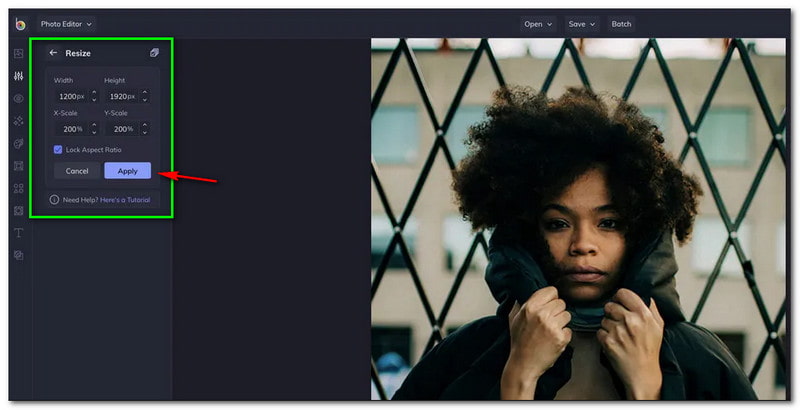
Del 8: Vanliga frågor om Gör bilder större
Hur gör man en bild större utan att tappa kvaliteten?
Det finns många sätt att göra dina bilder större utan att tappa kvaliteten. Till exempel kommer du att använda Vidmore Free Image Upscaler Online. Det är gratis och du kan göra din bild större utan att kompromissa med kvaliteten. Faktum är att du kan förbättra kvaliteten genom att välja 8x förstoring. Prova det nu!
Ökar filstorleken på en bild också efter att bilden blivit större?
Tyvärr Ja. Detta är nackdelen med att göra dina foton större, vilket kommer att öka filstorleken på din bild. Av den anledningen, innan du uppgraderar din bild till att bli mycket mer omfattande, se till att du har tillräckligt med utrymme, särskilt om du kommer att göra många bilder större.
Vilka är anledningarna till att göra bilder större än tidigare?
Det finns många fall, och det beror på bildens behov. Dessutom kommer det också att bero på var du ska använda bilden. Efter att ha vetat syftet med varför du gör din bild mer betydelsefull kan du nu börja justera dem, och du kan använda de angivna verktygen och programvaran ovan.
Kommer justering av bildstorleken att påverka kvaliteten?
Ja det är det! Att göra din bild större påverkar vanligtvis inte kvaliteten. Bilden kommer dock inte att förhindra att kvaliteten tappas avsevärt när du skalar bilden mer än dess ursprungliga storlek.
Slutsats
Äntligen har vi en idé som vi kan göra våra bilder större, men vi kommer inte att förhindra kvalitetsförlust. Ändå kan du fortfarande använda verktyg för att göra en bild större utan att tappa kvaliteten, och det har du läst ovan. Vi hoppas att den här HowTo-artikeln hjälper dig mycket, och vi förväntar oss att se dig igen så att vi kan dela fler tekniker med dig!



